Recuperación de datos y archivos en Mac OS X con Disk Drill
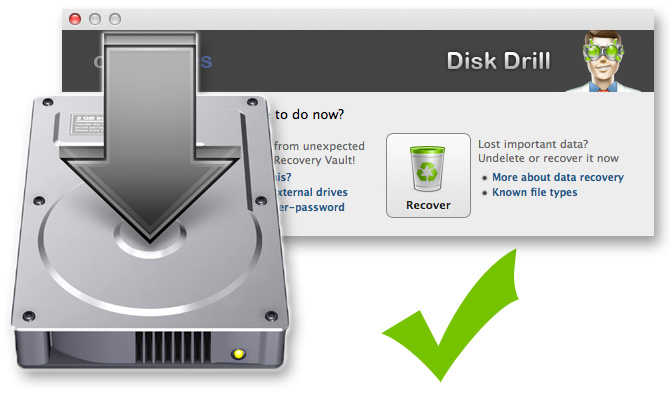
Seguramente conoces a un amigo o familiar que perdió todos sus datos del disco duro, borro sin querer una carpeta con archivos importantes, perdió todas las fotografías de sus últimas vacaciones y todo ese valioso tiempo, archivos, información o fotografías, se perdieron por completo. ¿Te suena familiar?
Incluso puede ser que te sucedió a ti, pero no quieres confesarlo. ¿Me equivoco?
Hoy vamos a conocer una aplicación que te permite recuperar documentos borrados en tu Mac de forma sencilla y con pocos clicks puedes tener de nuevo esas fotografías o documentos que considerabas perdidos en solo unos minutos.
Estoy hablando de Disk Drill, una aplicación de recuperación de datos para Mac OS X y ¡Vamos a regalar 10 licencias de de Disk Drill Pro entre los lectores! Si, la versión PRO con un costo de 80€ puede ser tuya completamente gratis, así es que sigue leyendo con calma, conoce los beneficios y lo que te permite hacer Disk Drill Pro.
Disk Drill ofrece las siguientes funciones.
Recuperación de datos del disco duro
Recuperar los datos de cualquier disco duro desde tu Mac: discos duros internos y externos (USB, FireWire, eSATA) son compatibles. Puedes recuperar los datos desde cualquier unidad que se puede montar en Mac OS X.
Recuperación de archivos para Mac
Disk Drill para Mac encuentra y recupera archivos eliminados o que se encuentran dañados, recupera datos de archivos con un análisis en profundidad o con exploración rápida. Disk Drill es un software de recuperación de archivos simple para Mac OS X.
Recuperar una tarjeta de memoria
Inserta cualquier tarjeta de memoria o unidad USB en el Mac directamente o mediante un lector de tarjetas, escaneo de disco y recuperación de datos borrados en Macintosh.
Recuperación Particiones
La Repartición accidental puede conducir a la pérdida de datos. Recupera datos de un disco particionado o formateado en tu Mac.
Recuperación de fotos en Mac
Recuperar los datos perdidos o borrados, como fotografías o música después de vaciar la papelera en tu Mac. Disk Drill recupera las fotos recién borradas o las que borraste hace mucho tiempo si no se han sobre escrito. Disk Drill es una aplicación de recuperación de fotografías perfecta para Mac OS X.
Recuperación de iPods
Recupera la música, vídeos, podcasts y otros datos de tu iPod Classic, Nano, Mini o Shuffle. Solamente es necesario activar el acceso al disco de tu iPod en iTunes y comenzará de inmediato la recuperación de datos.
Recuperar documentos y fotografías borrados con Disk Drill ofrece lo siguiente.
– Tecnología de recuperación de datos única para prevenir perdida de información en Mac.
– Recupera datos de discos HFS/HFS+/FAT/NTFS y otros. (Solo versión PRO)
– Exploración profunda para recuperar archivos. (Solo versión Pro)
– Recupera cualquier tipo de archivo en Mac OS X.
– Recuperación de datos de discos duros internos, externos y otros.
– Monitoreo S.M.A.R.T. para detectar errores de hardware.
– Respalda cualquier disco con problemas en un archivo DMG para recuperar posteriormente.
– Recupera archivos recién borrados.
– Diseñado de forma nativa para Mac OS X.
Como puedes ver con esa breve descripción, se trata de una fantástica aplicación que realmente hace lo que dice y lo digo por experiencia propia a la hora de recuperar información de algunas Macs.
Su funcionamiento y configuración es muy sencilla y a continuación vamos a conocer las principales opciones que tiene en las preferencias y ajustes.
Tipos de documentos.
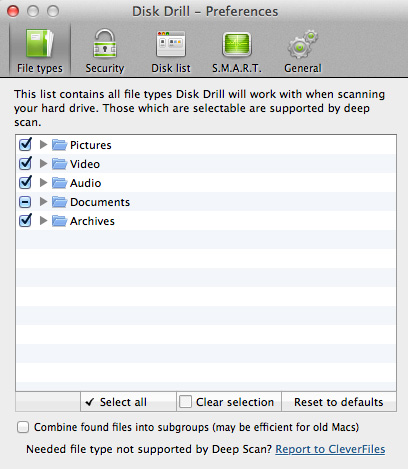
Esta es la primera opción en las preferencias y en ella puedes decidir que tipos de archivos quieres que sean escaneados a la hora de recuperar información borrada de un disco duro.
Hay miles de formatos para cada tipo de archivo, por ello dentro de cada categoría de tipos de archivo puedes seleccionar cuales quieres y cuales no. Te recomiendo que lo dejes como se instala por omisión, a no ser que tengas unas necesidades muy especificas, puedes revisar cada uno de ellos y dejar solo activos los que sabes tienen prioridad en los documentos que utilizas para trabajar.
Seguridad.
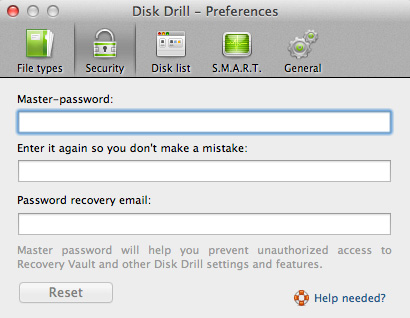
La segunda opción es en donde creas una contraseña para que solo tu puedas ver los archivos, algunos ajustes y funciones de Disk Drill Pro.
Lista de discos.
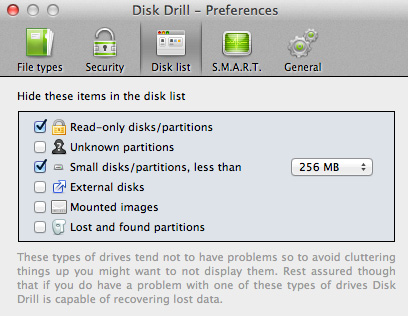
En la lista de discos puedes seleccionar que discos no quieres monitorear ya que es muy raro que puedan fallar, como por ejemplo pequeñas particiones de poco espacio o discos con permisos de solo lectura. Estos no tiene caso monitorear y destinar recursos a una tarea que no se va a llevar a cabo.
S.M.A.R.T.
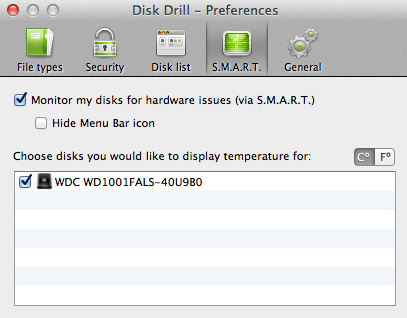
Esta sección es para seleccionar que tipo de discos son los que quieres monitorear para su recuperación en caso de que el desastre suceda.
Pueden ser discos internos, discos externos, particiones, imágenes montadas, etc… tienes la opción de solo monitorear un disco en específico con documentos importantes o absolutamente todo y esto depende de las opciones que tengas en la Lista de Discos.
General.
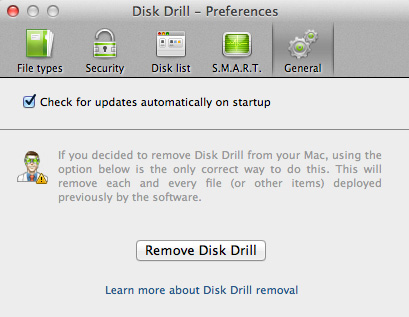
La opción General es para revisar si hay nuevas actualizaciones de Disk Drill Pro o remover Disk Drill Pro de nuestra Mac, cosa que no debes hacer.
Funcionamiento de Disk Drill Pro
Ya que tienes configurado Disk Drill Pro a tu gusto, la función para recuperar archivos borrados es solo un botón y vamos a ver como funciona a continuación.
La pantalla principal de Disk Drill pro te muestra dos opciones.
1- Proteger.
2- Recuperar.
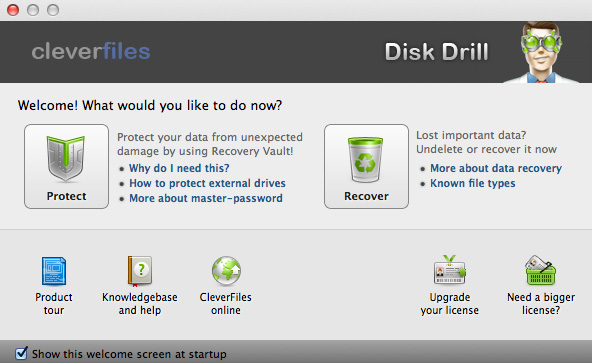
Proteger discos duros para la perdida de archivos.
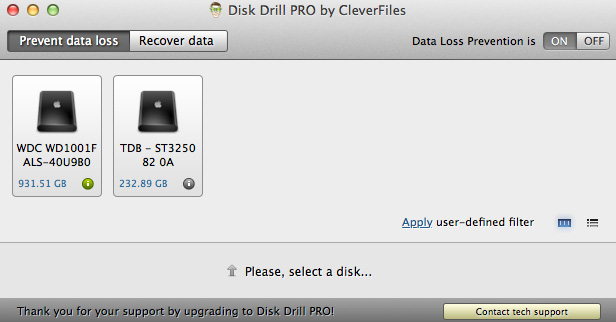
En esta opción verás los discos duros que tienes disponibles en tu Mac y puedes activar aquellos que quieres proteger. Al seleccionar uno de ellos te muestra el contenido de ese disco duro en cuanto a diferentes particiones en donde con solo seleccionarlas, empieza la protección.
Recuperar archivos de un disco duro.
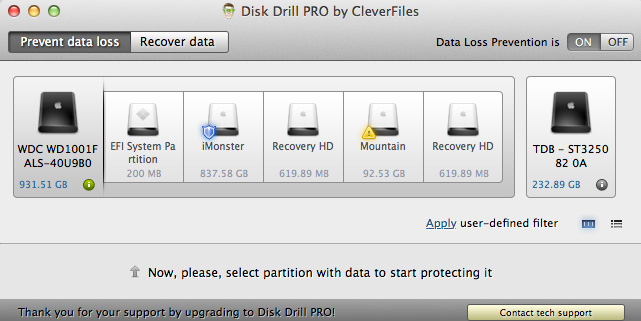
En la opción de recuperar tienes las mismas opciones que en proteger pero con la función de recuperar archivos borrados, ya sean fotografías, documentos, imágenes, etc…
Al seleccionar un disco duro se muestran las opciones para recuperar información y entre ellas existen las siguientes.
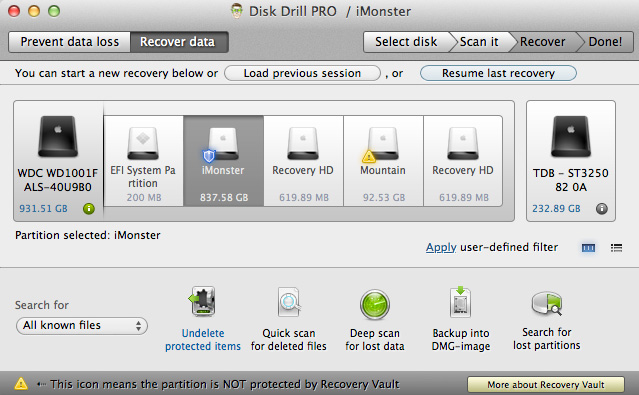
– Recuperar archivos borrados
– Búsqueda rápida de archivos borrados
– Búsqueda profunda de datos perdidos
– Hacer un respaldo en una imagen DMG.
– Buscar particiones perdidas.
Vamos a utilizar la “Búsqueda rápida de archivos borrados” para este ejemplo para apreciar como funcionan las cosas.
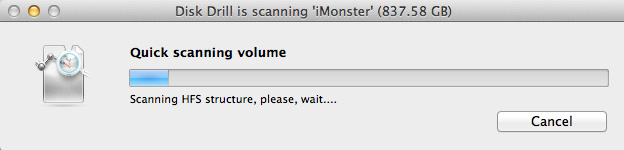
Al seleccionar esa opción, Disk Drill Pro empieza a hacer su trabajo y busca todos los archivos borrados de la partición que seleccionaste.
Cuando termina la búsqueda aparece una pantalla de recuperación, en donde puedes ver que archivos están disponibles para ser recuperados y a que disco o carpeta quieres hacerlo.
IMPORTANTE
Para recuperar archivos de un disco duro es recomendable tener otro disco duro como destino de recuperación. Esto es para copiar los archivos recuperados a otro disco duro y no sobre escribir archivos en el mismo disco duro del cual se están copiando.
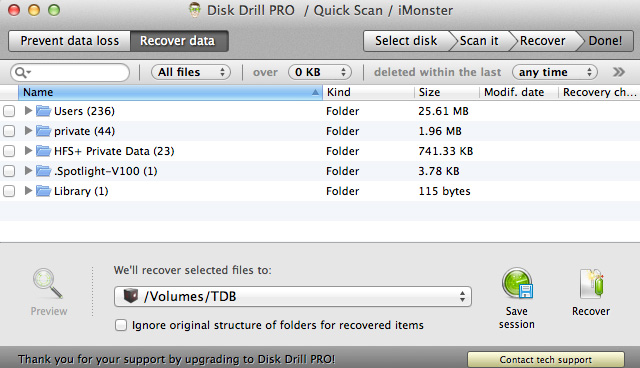
En este paso después de seleccionar los archivos que queremos recuperar, lo único que tenemos que hacer es darle un click a “Recuperar” para que la magia de recuperación de archivos empiece.
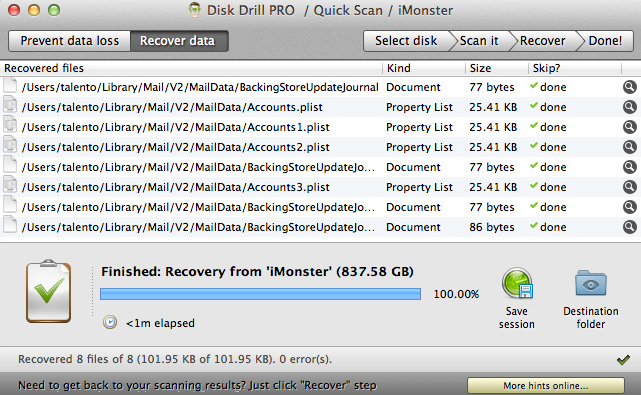
Veremos el resultado de recuperación en la siguiente pantalla en donde nos indica la lista de archivos recuperados.
Como otra opción se puede guardar la sesión y esto significa que posteriormente podemos regresar a Disk Drill Pro y ver las opciones de recuperación de esa búsqueda en específico.
Así de sencillo es utilizar Disk Drill Pro para recuperar datos perdidos, borrados, de un disco en mal funcionamiento, diferentes particiones, etc…
Disk Drill esta desarrollada por Clever Files y ofrece dos versiones principales para los usuarios, una gratuita con algunas limitaciones y una versión PRO de 80€ con todos los beneficios.
¿Y el sorteo?
Serán 10 licencias para ustedes completamente gratis y el sorteo lo verás en portada en unos días, pero si quieres ganar una participación extra, sube una captura de pantalla de tu Mac con Disk Drill instalado a nuestra galería de capturas de pantalla Mac y deja un comentario en esta noticia, así solo necesitarás el número de serie para tener la versión PRO y ya estarás protegiendo tu inforamción.
Todos los que suban la captura de pantalla de su Mac con Disk Drill instalado, tendrán una participación extra para el sorteo de 10 licencias para Disk Drill Pro.
Puedes descargar Disk Drill tanto la versión gratuita como la PRO desde el sitio web de Clever Files.



Me ha gustado el articulo, espero que todo lo que se dice, que no es poco, se haga con la misma facilidad
Descargado, solo falta probarlo y ver como funciona, primero la free, y luego la del premio (je, je, je).
hola este programa me parece meravilloso, solo tengo un problema mi mac tuvo un problema y se me han borrado todos mis archivos… Ya tengo el que es gratis e hice el correspondiente proceso pero aun no tengo el pro, me podrían ayudar? Gracias
¿Actualizar a la versión Pro es tu problema?
Solo tienes que poner tu numero de serie en las preferencias y listo.
Saludos.
Gracias por el post, me está salvando la vida. Ya he dejado mi imagen en la galería. Saludos
hola. he perdido muchos archivos y videos que tenía guardados. tengo instalado el basic, pero para recuperarlos me pide el pro. Hay alguna manera de bajarlo gratuitamente? gracias
HOla después de hacer todo esto con el Disk Drill en mi mac me pide que le diga una carpeta para guardar los datos recuperados y lo he intentado en el Mac y me dice que no se puede….los datos los he recuperad de un disco externo iomega…..pero el mac no lo reconoce….¿¿debo comprar otro disco externo para guardarlos o dónde he de hacerlo??? soy una inexperta total y ahora no sé cómo seguir….dónde guardo toda la información que ha recuperado del iomega?????? ahora mismo estoy totalmente perdida….si pudiera ser me gustaría que me respondiera alguien en este correo: celiaaa1958@gmail.com….MUCHISIMAS GRACIAS A QUIÉN CORRESPONDA DE ANTEMANO…..salu2!!
Hola te cuento que estor recuperando ya mis archivos con este programa son 500gbt lo cual es mucho! Pero no tengo otro disco duro donde poder colocarlos y vivo en una ciudad nueva no conozco a nadie que pueda prestarme uno. que puedo hacer ? Y no quiero ni puedo comprar uno nuevo. puedo colocarlo en el disco ? que es re escribir? gracias y espero tu ayuda.